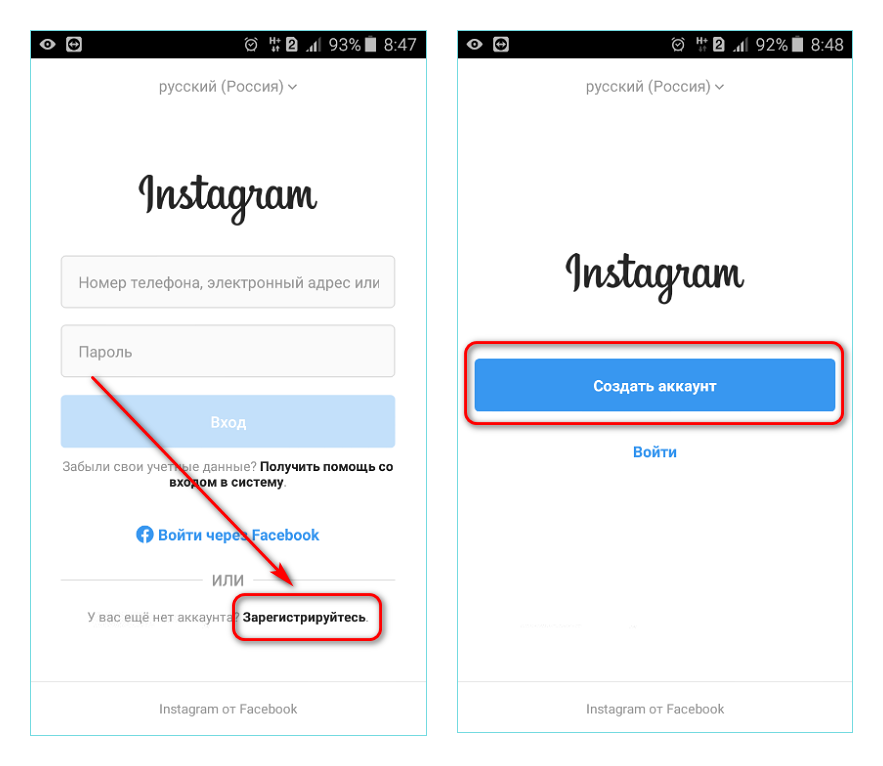подробная инструкция. Инстаграм бесплатная регистрация через телефон
Не смотря на всю простоту этого процесса у части начинающих пользователей всё же возникают сложности с регистрацией в Instagram на устройствах Apple iPhone. В этой статье подробно и с картинкам описываем этот процесс.
Внимание! Процесс скачивания и установки приложения Instagram мы описывали ранее .
- Официальное Инстаграм приложение для айфона при первом запуске встречает нас следующим экраном. Для начала процесса регистрации перейдите по ссылке внизу экрана «У вас нет аккаунта? Зарегистрируйтесь»
2. Выберите из трех вариантов регистрации: , по email»у или номеру телефона. В этой статье мы рассматриваем второй вариант, поэтому жмем на «Зарегистрироваться при помощи эл. адреса или номера телефона» и переходим к следующему экрану
3. Указываем ваш настоящий email адрес и жмём на кнопку «далее». Редакция сайта Instagramator настоятельно рекомендует указывать реально существующий электронный адрес к которому у вас есть доступ.
4. На этом шаге указываем название аккаунта (ваше настоящее имя или название компании), юзернейм/логин аккаунта (в данном случае arsen7423) и пароль. Фотографию сразу можно не указывать, так как её можно добавить/изменить позже, в прочем как и все остальные данные.
5. На самом деле на этом процесс регистрации закончен. Теперь Инстаграм предлагает нам удобные способы поиска наших друзей и знакомых у которых уже есть Инстаграм аккаунт. Найдите друзей через ВКонтакте или пропустите этот шаг.
6. Ещё один из вариантов поиска друзей — инстаграмеров это поиск по вашей адресной телефонной книге. Пропустите если вам это не интересно, но Я бы на вашем месте как минимум полюбопытствовал кого Инстаграм найдёт — это бывает весело! 🙂
7. А теперь Инстаграм просто предлагает просмотреть популярные аккаунты: как правило здесь отображаются аккаунты художников, фотографов, звёзд шоу бизнеса и других знаменитых на весь мир людей. Нажмите «готово» в правом верхнем углу если желаете пропустить этот шаг.
Нажмите «готово» в правом верхнем углу если желаете пропустить этот шаг.
8. Поздравляем! Вы полностью прошли процесс регистрации на своём iphone и теперь даже знаете как искать друзей. Ваш новый аккаунт выглядит примерно следующим образом. Скорее переходите к публикации интересного контента и пожалуйста не публикуйте фотографии еды!!!
Instagram – это одна из самых популярных социальных сетей, которая на самом деле является приложением для смартфонов и планшетов. Однако до сих пор далеко не все пользователи планеты являются счастливыми обладателями Андроидов или Айфонов.
Тем не менее, интерес к ресурсу настолько велик, что пользователи стационарных компьютеров тоже хотят приобщиться ко всем благам цивилизации Инстаграм.
Как же быть? Как зарегистрироваться в Инстаграме с компьютера? Если набрать в поиске Instagram и перейти по ссылке, вы попадаете на сайт Instagram. И если у вас уже есть учетная запись – можете прямо сразу войти и пользоваться, как со смартфона или планшета.
Несмотря на интеграцию Инстаграм с Facebook – фейсбуковская учетная запись не годится для входа в Instagram.
Чуть ниже входа написано: “Скачайте приложение, чтобы зарегистрироваться”. Скачать файл инсталлятора для Android или iOS на жесткий диск компьютера вы сможете без проблем – достаточно только найти сайт Google Play и выбрать приложение Инстаграм.
Только вот установить программу на Windows вам не удастся – приложение Instagram будет работать только в среде операционной системы Android или iOS.
Отсюда логический вывод – чтобы Инстаграм заработал на компьютере, необходимо создать на жестком диске, параллельно с Windows, еще и операционную систему Android.
Как создать Android на Windows
Чтобы создать рабочую среду операционной системы Android одновременно с Windows, необходимо реализовать виртуальную машину – эмулятор OS Android.
Для этого вам понадобится такая программа, как BlueStack. Напомним – файл инсталлятора вы уже имеете на жестком диске после первой неудачной попытки регистрации в Instagram с компьютера.
- Найти и скачать в интернете инсталлятор BlueStack.
- Пройти процесс установки согласно подсказкам на сменяющихся интерфейсах установщика.
- Запустить BlueStack в работу.
Если вы скачали нормальный инсталлятор, программа сразу заработает и вот – вы счастливый обладатель OS Android в среде OS Windows.
Установка приложения Instagram
Если вы еще не скачали установщик Инстаграм, тогда войдите в Google Play – а для этого вам понадобится еще и учетная запись Google, попросту говоря – адрес и пароль электронной почты Gmail.
Если вы привыкли пользоваться почтой Яндекса или Mail.ru, тогда нужно будет предварительно отправиться на сайт Google и создать адрес электронной почты, который является пасс-картой для входа в любые сервисы Google – так что пригодится еще не раз.
Теперь так:
- Запускаете BlueStack – OS Android в работе.
- Изнутри виртуального Андроида заходите в Google Play, находите приложение Инстаграм и нажимаете кнопку “Установить”.

- После окончания установки можете пользоваться Instagram так, как будто у вас в руках планшет на платформе Android.
Дополнительные преимущества BlueStack
На самом деле операционная система Android имеет очень много полезных и приятных вещей и кроме фотобанка. И вот теперь, когда у вас на компьютере установлена виртуальная машина с Android – вы можете совершенно спокойно воспользоваться любыми приложения из Google Play.
Совершенно не обязательно использовать именно BlueStack. Если на вашем системном блоке с этой программой происходят какие-то проблемы, глючит или не хочет работать (а такое бывает на старых компьютерах), вы можете создать среду Android на своем компьютере с помощь других программ.
Все эти программы одинаково способны создавать среду Андроид и на компьютерах Apple – если у вас MacBook, а Айфона нет – вы можете пользоваться Инстаграм при помощи одного из эмуляторов.
Альтернативные решения
Теперь вы знаете, как зарегистрироваться в Инстаграмме с компьютера при помощи эмулятора мобильной операционной системы.
Так вот, для тех, кто не желает возиться с установкой виртуальных машин, есть способ получить полный доступ к Instagram более просто. В том числе и с правом регистрации.
Такие программы представляют не эмуляторы Android, а десктопные версии самой соцсети.
Одна из лучших программ для создания полноценного Инстаграм на компьютерах. Программа имеет небольшой вес, быстро устанавливается и компьютер не тормозит.
После установки Pixsta вы получаете возможность пользоваться всеми базовыми опциями социальной сети Instagram, в том числе и право на регистрацию с компьютера.
Преимущество Instagram с компьютера
Каждый владелец смартфона отлично знает – фотографии с мобильника никогда не сравнятся по качеству со снимками цифровым фотоаппаратом. А если еще обработать фотографии в Фотошопе или другом графическом редакторе, тогда можно добиться настоящего профессионального качества своей фотогалереи.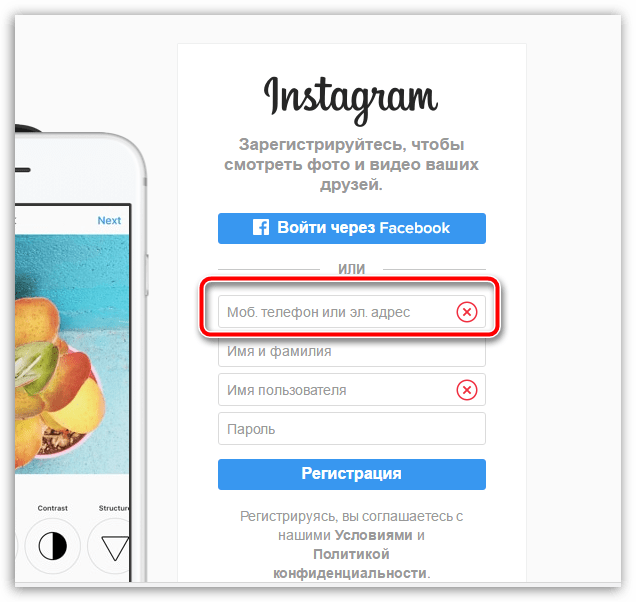
Как зарегистрироваться в Инстаграме: подробная инструкция шаг за шагом с иллюстрациями
Популярность Instagram растет не по дням а по часам, уже скоро количество регистраций в системе в час будет измеряться десятками тысяч пользователей, а не как сейчас — тысячами. На октябрь 2013 года сервис Инстаграм является лидером в интернете как средство для фотографирования, обработки и размещения фото и видеоматериалов. Он заслуженно занимает первое место не только как самый удобный, но и скоростной, современный метод, с помощью которого сейчас можно опубликовать свои как творческие, так и начинающие фото. Фото могут быть как сделанные Вами, так и просто в Вашей обработке. Чтобы делиться фото, необходима регистрация в сервисе Instagram. Поскольку не у одного пользователя возникали вопросы на этапе регистрации в инстаграм, приведем подробные инструкции, после прочтения и выполнения этих несложных шагов, Вы увидитесь как на самом деле все легко и просто. Процесс регистрации в Инстаграм похож для любого типа мобильного телефона, будь то Apple (iOS) со своим iPhone (айфон), так и множество моделей на базе платформы Android (андроид).
Регистрация в Instragram (Инстаграм) c мобильного телефона
Перво наперво нужно узнать, какой именно телефон у Вас в руках — iPhone или Android. На телефоне Apple вы увидите надкушенное яблоко, на телефоне конкурента надписей может совсем не быть. Если у вас айфон (iPhone), вы входите в сервис Apple Store, нажимаете “Поиск” (Search) , в строке поиска вводите слово “Instagram” и жмете “Установить” (Install).
Если же у Вас телефон на базе Android, нажимайте на главном экране значок “Приложения”
Потом находите Play Маркет
Получаете приблизительно такую картину:вверху жмете на увеличительное стекло (поиск) и вводите — Instagram:получаете результат поиска:выбирайте первый пункт: нажимаете кнопку “УСТАНОВИТЬ”, после чего подтверждаете права для программы: и жмете “ПРИНЯТЬ”, после чего идет процесс загрузки и установки приложения:В конце установки в разделе программа появится иконка приложения, нажимаем на значок установленного Instagram:и получаем уже запущенное приложение:Перед вами главный экран приложения Инстаграм, где для регистрации нужно нажать “Регистрация”:и ввести имя пользователя — как будет называться Ваш аккаунт, тут возможно использовать только буквы,цифры и символ подчеркивания. Пароль — придумайте посложнее, комбинацию букв (больших и маленьких) и цифр, возможно использование специальных символов (@ # !) и прочих. Поле “Имя” — ваше имя, как к Вам будут обращаться, “Эл. почта” — действующая электронная почта, для восстановления пароля при его утрате. Нажав на кнопку “ФОТО”, получаем:где можно присвоить своему аккаунту как фото из уже имеющихся, так и сделать фото камерой, и сделать импорт фото из аккаунта Facebook, сделали фото с помощью камеры:ввели имя и почту:после чего внизу экрана нажать “Регистрация”:нужно подтвердить верность электронного адреса, после чего пойдет процедура регистрации:После успешной регистрации Вы получите:
Пароль — придумайте посложнее, комбинацию букв (больших и маленьких) и цифр, возможно использование специальных символов (@ # !) и прочих. Поле “Имя” — ваше имя, как к Вам будут обращаться, “Эл. почта” — действующая электронная почта, для восстановления пароля при его утрате. Нажав на кнопку “ФОТО”, получаем:где можно присвоить своему аккаунту как фото из уже имеющихся, так и сделать фото камерой, и сделать импорт фото из аккаунта Facebook, сделали фото с помощью камеры:ввели имя и почту:после чего внизу экрана нажать “Регистрация”:нужно подтвердить верность электронного адреса, после чего пойдет процедура регистрации:После успешной регистрации Вы получите:
Регистрация в Инстаграме довольно простая и обычно не вызывает сложностей. Но у некоторых пользователей иногда возникают с этим проблемы. Поэтому стоит поэтапно рассмотреть, как происходит регистрация в Инстаграме через телефон или компьютер.
Как зарегистрироваться в Инстаграме
С телефона
В первую очередь необходимо наличие интернета на вашем устройстве.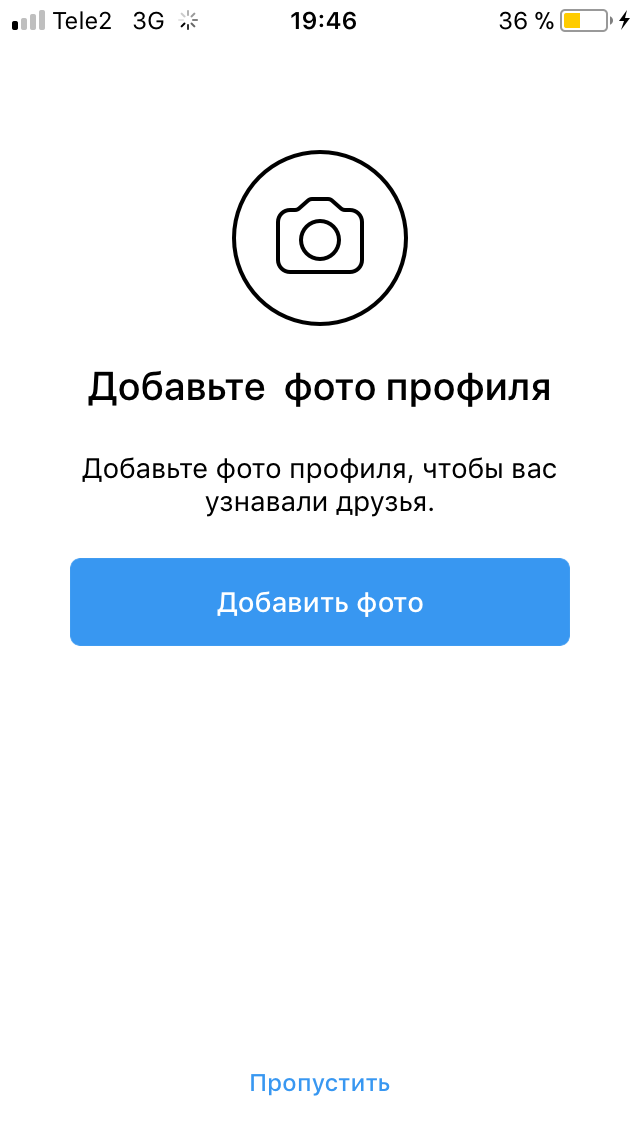 Далее необходимо войти в Google Play Market , если у вас мобильное устройство на базе Android, либо в App Store , если у вас iPhone. Теперь необходимо найти приложение Instagram.
Далее необходимо войти в Google Play Market , если у вас мобильное устройство на базе Android, либо в App Store , если у вас iPhone. Теперь необходимо найти приложение Instagram.
Нажимаем на зелёную кнопку «Установить». Приложение попросить дать ему разрешения на необходимые доступы. Чтобы продолжить установку приложения нажмите на зелёную кнопу «Принять» справа внизу:
Ждём пока приложение загрузится и установится. На рабочем столе автоматически появится ярлык только что установленного приложения. Запускаем его, чтобы продолжить регистрацию. Попадаем на экран приветствия и нажимаем на синюю кнопку «Создать аккаунт» в центре экрана.
Первым делом указываем свой мобильный телефон, либо электронный адрес, к которому будет привязан ваш аккаунт. Вы можете переключаться между вкладками «Телефон» и «Эл. Адрес», чтобы выбрать один из двух вариантов. В поле ниже указываем необходимое и переходим на следующий экран.
На указанный вами телефон или электронный адрес должен прийти шестизначный код, который необходимо будет ввести в поле, обозначенном красной полоской на изображении выше. После этого нажмите синюю кнопку «Далее». Попадаем на следующий экран:
После этого нажмите синюю кнопку «Далее». Попадаем на следующий экран:
Теперь необходимо указать имя и фамилию, которые будут отображаться в социальной сети Instagram, и нажать на кнопку «Далее». После этого попадаем на следующий экран, который возвестит об успешном завершении регистрации в Instagram.
Для того чтобы зарегистрировать аккаунт в Instagram с персонального компьютера или ноутбука, необходимо перейти на официальную страницу instagram.com . Открывается стартовая страница, где нам сразу предлагают зарегистрироваться.
Это можно сделать двумя способами. Способ первый очень быстрый, для этого необходимо лишь нажать на синюю кнопку «Войти через Facebook». Конечно же для этого способа у вас, во-первых, должен быть аккаунт в Facebook, а во-вторых вы должны быть залогинены в этом же браузере, с которого производите регистрацию в Instagram. Нажав на кнопку, вы зарегистрируетесь под учётными данными из социальной сети Facebook. Чтобы зарегистрироваться вторым способом, необходимо заполнить поля, которые на изображении выше обозначены красными линиями.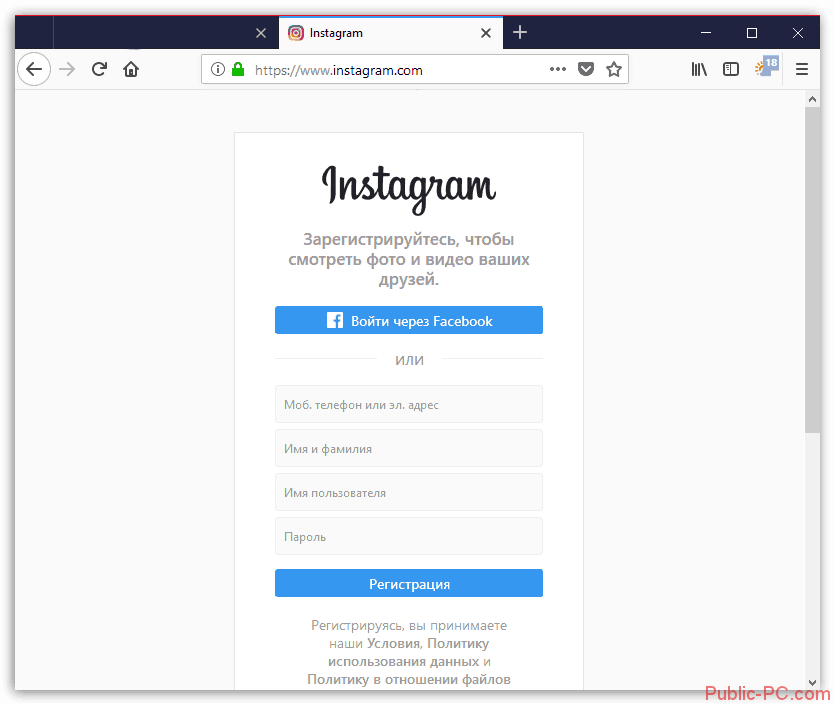 После этого нажимаем на кнопку «Регистрация». Переходим на новый экран:
После этого нажимаем на кнопку «Регистрация». Переходим на новый экран:
На указанный вами телефон или электронный адрес должен прийти шестизначный код, который необходимо будет ввести в поле, обозначенном красной полоской на изображении выше. После этого нажмите синюю кнопку «Подтвердить». Попадаем на следующий экран:
Здесь вы можете добавить фотографию профиля и привязать свой аккаунт Facebook к аккаунту Instagram, если вы регистрировались вторым способом. При регистрации первым способом ваши аккаунты уже автоматически будут связаны. После добавления фотографии профиля вас автоматически перенаправят на другую страницу.
На этом регистрация в Инстаграме закончена. К сожалению, как здесь указано, добавлять фотографии и видеоматериалы можно только через мобильное приложение.
Я зарегистрировался в Инстаграме, что делать дальше?
Итак, пройдя успешную регистрацию и создав свой аккаунт в Instagram, можно задаться вопросом, — а что делать дальше? А дальше разумнее всего настроить социальную сеть под вас, чтобы полезные функции помогали вам и обеспечивали комфортную работу с Instagram.
В наше время Инстаграм регистрация должна быть у каждого! Как же иначе: все друзья вокруг уже имеют аккаунты в этой социальной сети и активно ими пользуются! Если у вас с этим делом пока беда, не унывайте, мои дорогие читатели, ведь с помощью статьи ниже, вы сможете без труда зарегистрироваться в Instgaram со своего мобильного устройства или с компьютера, если с телефона не получается. В общем, читайте, записывайте, делайте выводы, повторяйте. Если что, задайте вопросы в комментариях.
Регистрация в Инстаграм: три простых шага
Итак, начнем с теории. Чтобы зарегистрироваться в Инстаграм , вам нужен телефон или планшет на базе такой ОС, которая бы поддерживало приложение. К сожалению, иначе выполнить регистрацию вас не получится. Конечно, можно сделать это и с компьютера, но для этого вам необходимо будет скачать специальную программу, помучиться с ее настройкой и не факт что зарегаться в Instagram у вас получится даже так. В общем, если у вас нет правильного мобильного устройства, одолжите его у друга, я думаю, он вам не откажет.
Итак, предположим телефон вы все-таки нашли. Теперь скачайте официальное приложение и установите его. Это просто. Наверняка вы уже устанавливали себе какие-то программы или игрушки, так что, думаю, и с этой задачей вы справитесь.
1. Выбор метода
Запустив приложение, вы увидите окно входа, оно обычно очень яркое, состоящие из множество фотографий или всего из одной приметной, и может отличаться от примера, который я привожу ниже. Приложение полностью русифицировано, поэтому разобраться с процедурой Инстаграм-регистрации не сложно. Тем более я обо всем вам расскажу.
Для начала выберите метод, с помощью которого вы хотите зарегистрироваться, — через Фейсбук или с помощью электронной почты. Советую выбрать второе, хотя в первом варианте к вашему аккаунту в Инстаграм будет уже сразу привязан профиль на Фейсбуке. Мы рассмотрим пример, как зарегистрироваться через электронную почту, так что нажимаем соответствующую кнопку.
Если у вас уже есть логин и пароль, вы можете нажать «войти», и совершить вход в программу.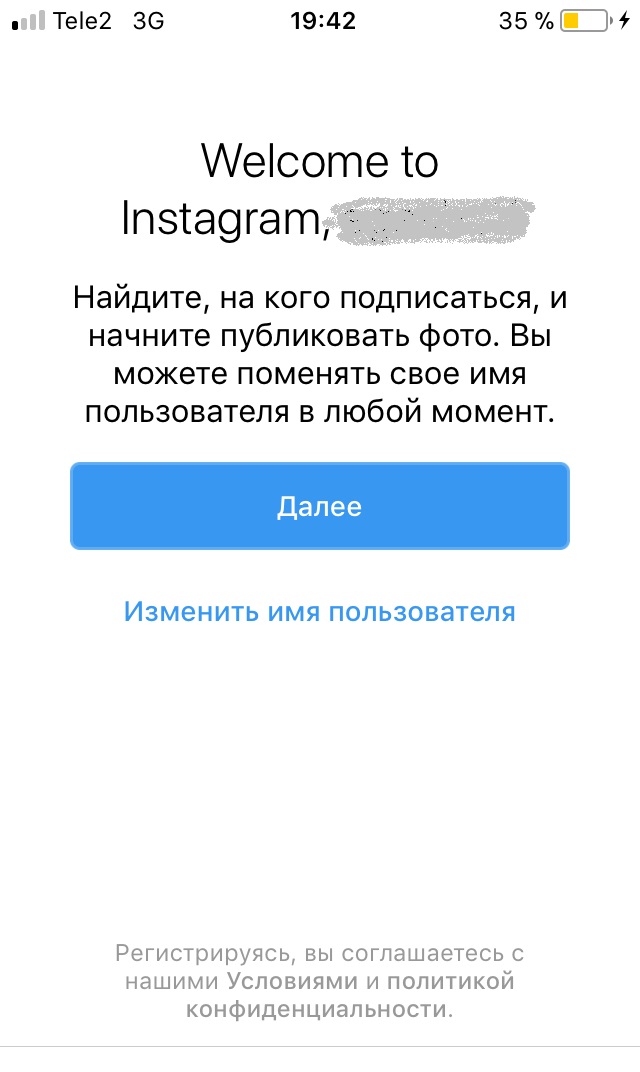
2. Ввод регистрационных данных: ник и пароль для ИГ
В появившемся окне вам необходимо ввести придуманные вами имя пользователя (возле зеленого человечка, который должен стать зеленым, если ваш логин свободен) и пароль. При желании можете добавить фотографию (вам предложат выбрать ее среди изображений профилей в Фейсбуке или Твиттере, также вы можете сделать ее прямо сейчас, а можете вообще отложить это действие и выполнить его уже зарегистрировавшись). Можете написать свой телефон и имя, обязательно введите электронную почту в самом начале, она понадобится вам, если вы забудете свои регистрационные данные.
Заполнив все нужные поля, можете нажимать заветную зеленую кнопку.
3. Всего лишь нажмите да!
Подтвердите введенную элеронную почту.
Поздравляю, вы зарегистрировались в Инстаграм (кстати, можно ). Теперь вы можете пользоваться самым популярным фото-приложением по всему миру! Делитесь своими шедеврами со своими друзьями и знакомыми.
Теперь вам предложат найти друзей, чтобы было, за кем следовать. Например, на Вконтакте. От этого действия можно отказаться. Также будут предложены самые популярные аккаунты, российский и зарубежные. Если желаете, на ним можно подписаться.
А ваш Инста-профиль сейчас выглядит примерно так. Начинайте общение!
Очень важно для тех, кто в первых раз регистрируется в Instagram и не знает, как это делается
Обратите внимание, что регистрация в Инстаграм — процедура бесплатная! Кроме этого, чтобы ее выполнить, вам не нужно отсылать какие-либо смс-ки! Будьте внимательны и не попадите в руки мошенников!
Как видите, «зарегаться в Инсте», как любят еще говорить, совсем не сложно. Кстати, эту социальную сеть еще сокращенно называть ИГ. Но, я думаю, выше вы уже догадались об этом.
Планируйте пост в Instagram с автоматическим инструментом из postoplan.ru
Отложенная публикация в Instagram
Чтобы приступить к планированию поста, кликните на “Разместить пост”:
Для добавления текста, кликните мышкой по полю “Разместить пост”:
Чтобы добавить к тексту эмоцию, нажмите на иконку эмодзи:
Выберите наиболее подходящий смайл из списка и нажмите на него:
Чтобы добавить к посту изображение или видео, нажмите на соответствующую иконку:
Выбираем рубрику поста, кликнув на стрелочку в разделе “Выбрать рубрику”:
Выбираем наиболее подходящую рубрику и кликаем на неё:
Затем ставим галочки слева от аккаунта и сторис, в которых должен выйти пост:
Затем выбираем группы/страницы, в которых должен выйти пост. Если аккаунт в проекте один, то он уже выбран по умолчанию, и в таком случае, пост сразу же отображается в разделе “Предпросмотр”.
При выборе нескольких аккаунтов, будет доступен предпросмотр поста для всех этих аккаунтов. Кликая на иконки соц. сетей, видим, как будет выглядеть пост в соответствующих соц. сетях.
Выбираем нужный день и нажимаем на него:
Для выбора времени выхода поста, кликаем по соответствующей ячейке и вписываем нужные цифры:
Затем кликаем на “Запланировать”:
Лайфхаки по публикации в Instagram
Сделайте работу в Instagram проще, лучше и эффективнее с помощью этих лайфхаков:
Блокируйте комментарии по ключевым словам
Избавьте ваш аккаунт от негатива с помощью фильтрации комментариев.
Как это сделать:
— Зайдите в свой профиль и нажмите на три чёрточки в правом верхнем углу;
— Кликните на “Настройки”, выберите пункт “Конфиденциальность”, затем выберите “Комментарии”;
— В разделе “Фильтры” включите функции “Скрывать оскорбительные комментарии” и “Ручной фильтр”;
— В появившемся поле введите слова/фразы/цифры/смайлы, которые не хотите видеть в комментариях.
Это относится и к уже существующим комментариям — все указанные вами слова/фразы/цифры/смайлы будут удалены.
Скройте неинтересные публикации
Если вам не интересны публикации человека, но вы, по каким-либо причинам, не хотите или не можете от него отписываться, есть возможность скрыть его записи из своей ленты.
Как это сделать:
— Откройте ленту и найдите там любой пост того аккаунта, чьи записи хотите убрать;
— Справа от названия профиля есть три точки — нажмите на них;
— В открывшемся меню нажмите на пункт “Переключить в немой режим”;
— Затем выберите и нажмите на один из двух вариантов: “Временно заблокировать публикации” или “Временно заблокировать публикации и истории”.
Измените порядок фильтров и/или уберите ненужные фильтры из списка
В Instagram есть возможность передвигать любимые фильтры в начало списка.
Как это сделать:
— Загрузите фото, чтобы появилась возможность добавления фильтров;
— Дойдите до конца списка фильтров и увидите меню “Управление” — кликните на него;
— Затем в появившемся окне вы увидите список всех фильтров:
а) Чтобы передвинуть фильтр, нажмите на значок с двумя линиями слева от него и, удерживая значок, передвигайте фильтр по списку.
б) Чтобы убрать фильтр из списка, нажмите на галочку справа от него. Чтобы обратно добавить фильтр в список, кликните на пустой кружок справа от него.
Делитесь историями на Facebook
В Instagram можно настроить автоматический постинг историй на Facebook.
Как это сделать:
— Нажмите на три чёрточки в правом верхнем углу вашего профиля;
— Перейдите в раздел “Настройки”;
— Затем нажмите на “Конфиденциальность”;
— Выберите пункт “История”;
— Перейдите к разделу “Поделиться” и включите функцию “Поделиться историей на Facebook”.
Какие форматы видео поддерживает Instagram
Если снять на телефон видео и загрузить его в соц. сеть, проблем с форматом не возникнет, но если вы создаёте видеоролики для Instagram на своём ПК, нужно знать все нюансы.
Допустимые размеры видео:
— Квадрат — 600х600;
— Пейзаж — 600х315;
— Вертикальная ориентация — 600х750 и 481х600.
Допустимые соотношения сторон — 1:1; 1:9; 4:5.
Допустимые форматы видео: 3g2, 3gp, 3gpp; asf; av; dat; m4v; mkv; mod; mov; mp4, mpeg4; nsv; ogm, ogv; qt; tod; ts; vob; wmv.
6 преимуществ отложенного постинга в Instagram
Для некоторых специалистов автопостинг в Instagram кажется не самым важным инструментом, поскольку он может быть легко заменен человеком. Это ошибочное мнение, и сейчас мы рассмотрим, почему.
1. Экономит время
Важнейшим преимуществом автопостинга в Instagram считается экономия времени. При планировании контента на несколько недель вперед, отпадает необходимость каждый день отвлекаться на ежедневную публикацию постов. Гораздо более эффективно планировать несколько постов сразу, чем отвлекаться на этот процесс каждый день.
Не менее важно, что контент публикуется тогда, когда ваша аудитория находится в онлайне. Вы самостоятельно определяете время публикации, анализируете результаты и вносите корректировки в график размещения контента. При использовании автопостинга в Instagram нет необходимости устанавливать напоминания для публикации постов.
Заранее планируя публикации в Instagram, вы экономите время, которое может быть использовано для работы над другими задачами. Таким образом, автопостинг помогает сконцентрироваться на других задачах и увеличить собственную эффективность.
2. Облегчает процесс публикации
В большинстве случаев люди, публикующие контент самостоятельно, используют телефон. Это усложняет работу с аккаунтом в Instagram и мешает правильному распределению контента.
Используя сервис POSTOPLAN для автоматической публикации контента, вы можете забыть о неудобном размещении фото через телефон. Храня фотографии на компьютере, вы облегчаете процесс их обработки. А это, в свою очередь, упрощает вопрос определения приоритетности фото-контента, который будут размещаться в вашем Instagram-аккаунте.
Компьютер позволяет держать все важные данные в одном месте. Вместо того, чтобы постоянно использовать неудобный интерфейс телефона, используйте компьютер и POSTOPLAN. Это позволит легко и удобно вести аккаунт в Instagram.
3. Обеспечивает единый стиль профиля
При создании профиля Instagram необходимо утвердить фирменный стиль для контента. Именно фирменный стиль позволяет подписчикам моментально отличить ваш контент от контента конкурентов. Профиль в Instagram — это часть бренда, которая не может существовать отдельно.
Каждый пост должен быть сделан в едином стиле и с использованием определенного фильтра, цветовой гаммы и стиля текста. Это поможет создать согласованность между постами.
Планирование публикаций позволяет сразу определить стиль контента и делать каждый пост в соответствии с этим стилем. С помощью POSTOPLAN создание контента происходит быстрее и эффективнее.
4. Увеличивает количество публикаций
Планирование контента в Instagram позволяет публиковать его чаще. Гораздо проще и быстрее создать несколько публикаций сразу, чем по отдельности. Это оптимизирует использование времени и позволит увеличить количество публикаций в вашем профиле Instagram.
Публикуя посты чаще, вы увеличиваете количество взаимодействий с аудиторией. Это положительно влияет на узнаваемость вашего бренда, а также автоматически увеличивает количество лайков, комментариев и охват.
Безусловно, это также помогает привлечь больше подписчиков. Если вы постоянно размещаете контент и продвигаете его, вы 100% увеличите количество подписчиков на своей странице.
Планируйте контент заранее вместе с POSTOPLAN, и увеличивайте его количество. Спустя пару недель вы точно заметите значительный прирост подписчиков.
5. Улучшает качество контента
Когда вы публикуете свои фотографии в Instagram, одной из самых сложнейших задач является создание подписей к ним. Очень сложно создать что-то действительно стоящее и интересное, когда вам нужно разместить публикацию “здесь и сейчас”. Из-за спешки ваши подписи будут менее эффективными и принесут меньший результат, чем могли бы.
Планируя публикации в Instagram заблаговременно, у вас будет возможность продумывать и создавать лучшие тексты к публикуемым фотографиям. Сэкономленное с POSTOPLAN время вы сможете потратить на создание новых оригинальных и эффективных подписей в Instagram.
6. Позволяет следить за балансом контента
Планирование постов Instagram поможет вам следить за общим балансом публикуемого контента. Согласно исследованиям, для эффективного ведения Instagram необходимо придерживаться пропорции 80/20 — развлекательный и промо контент соответственно. Размещая самостоятельно публикации в Instagram, сложно придерживаться этой стратегии.
Планирование поможет вам соблюдать пропорцию 80/20 и улучшить показатели статистики. Запланировав размещение постов заранее, вы сразу поймете, нужно ли что-то менять в контент-плане или нет.
Важно также сохранять баланс в визуальной составляющей публикуемых постов. Вы наверняка не хотите, чтобы у вас было слишком много тёмных или светлых фотографий.
Планирование публикаций в Instagram поможет улучшить качество ведения вашего аккаунта. С помощью POSTOPLAN вы получите лучший опыт продвижения в Instagram и сможете вносить необходимые изменения до начала публикации контента.
Наказывает ли Instagram за использование автопостинга?
Существует мнение, при использовании автопостинга Instagram накладывает теневой бан на аккаунт, из-за чего падают охваты публикаций. Данное мнение является ошибочным — главный директор Instagram в одном из своих интервью развеял этот миф.
Чтобы убедиться в этом, мы самостоятельно провели исследование, которое показало, что автопостинг никак не влияет на охваты публикаций. Более того, 20% автоматически опубликованных постов обладали лучшей статистикой, чем посты, опубликованные вручную.
За что наказывает Instagram?
При нарушении политики Instagram, у вас могут значительно упасть охваты. Ниже приведен список вещей, из-за которых вы можете получить теневой бан.
1. Использование запрещенных или сломанных хэштегов
Если хештег заполняется спамом или нежелательным контентом, Instagram его запрещает. Таким образом, новые публикации с таким хэштегом не будут отображаться, а ваш аккаунт будет помечен алгоритмом Instagram. Очень неприятно, когда в черный список Instagram входят такие невинные хэштеги, как #snowstorm.
2. Использование роботов для подписок, лайков и комментариев
Боты — профили без фото, созданные специально для «черного» наращивания статистики. Они могут следить за кем угодно и комментировать любые посты. Эти комментарии, как правило, совершенно не имеют никакого отношения к публикациям («отлично выглядишь», «хороший пост») и сопровождаются глупыми смайликами.
Instagram ненавидит этих ботов. Они являются мусором, уменьшают вовлеченность и приносят нулевую ценность сообществу. Вот почему Instagram удаляет такие учетные записи. Накручивая роботов, вы получаете подписчиков-призраков и маленькие охваты.
3. Использование огромного количества хэштегов
Instagram разрешает использовать только 30 хэштегов в одной публикации. Это не значит, что вам нужно использовать все 30 хэштегов, но превышение этого количества заставит алгоритм обратить на вас внимание и наложить теневой бан.
Кстати, не имеет значения, размещаете ли вы хэштеги в описании или в комментариях. Не стоит размещать 30 хэштегов в подписи к фотографии и еще 30 в комментариях. Хэштеги из комментариев не будут работать, поскольку Instagram обратит внимание только на те, что находятся в описании.
4. Превышение лимитов
Instagram установил разные ограничения на разные действия в приложении. Например, максимальное количество лайков, которое можно поставить за один час — 350. Если вы поставите более 350 лайков, Instagram воспримет это за спам и установит теневой бан.
Также не подписывайтесь на слишком большое количество аккаунтов. Максимальное количество учетных записей, на которые вы можете подписаться — 7500. При попытке превысить это число вы получите сообщение об ошибке и теневой бан.
Как стать успешным брендом в Instagram?
1. Работайте над своей контент-стратегией
Вы, наверное, уже знаете, что недостаточно выложить несколько фотографий или видео, и ждать, пока аудитория начнет совершать целевые действия. Вы должны выстроить эффективную контент-стратегию, которая будет работать не хуже любой другой маркетинговой кампании.
Несколько конкретных рекомендаций для Instagram:
- Анализируйте статистику и отслеживайте конкурентов. Найдите 5-10 конкурентов (похожих брендов) и проанализируйте их лучшие публикации за последние несколько месяцев. Отметьте все общие черты: цвета, которые используются, типы фотографий, тип контента. Проанализируйте собранную информацию. Вам не нужно копировать чужой контент, анализ конкурентов позволит понять, что действительно интересует вашу аудиторию.
- Создавайте контент вокруг похожих тем или идей. Использование похожих тем или идей обеспечит вам контент на пару месяцев.
- Старайтесь создавать как можно более уникальный контент. Мы согласны, сказать легче, чем сделать, однако уникальный контент действительно ценится подписчиками больше. К тому же Instagram предоставляет огромное количество способов, с помощью которых можно получить вдохновение или придумать креативную идею.
- Инвестируйте в приложения для редактирования фотографий. Будь то Adobe Photoshop или VSCO, ваш контент должен быть звездным, чтобы захватить внимание аудитории. Красивая, захватывающая дух фотография всегда привлекает внимание людей, а приложения для обработки фото вам в этом помогут.
2. Используйте фирменные хэштэги
Ваш бренд не должен быть слишком навязчивым. Между продвижением и навязчивостью очень тонкая грань. Согласно статистике, 57% пользователей не следят за брендами в социальных сетях, потому что большинство их брендированного контента — рекламный.
Чтобы избежать излишней рекламы, но при этом продвигать свой бренд в социальных сетях, используйте фирменные хэштэги Instagram. Важно знать, что 7 из 10 хэштэгов в Instagram являются фирменными. Это означает, что ваш хэштэг должен быть уникальным, запоминающимся и интересным.
Не забудьте полностью проверить выбранный вами хэштэг, так как иногда он может быть связан с чем-то другим.
Крайне важно знать, как работают ваши хэштэги, чтобы вы могли вносить коррективы, пока не стало слишком поздно. С помощью аналитических инструментов хэштэгов вы сможете легко получить представление о ключевых словах и наиболее часто используемых хэштэгах в Instagram.
3. Используйте призыв к действию
Что побуждает пользователей подписываться и взаимодействовать с вашим брендом? Как мы уже говорили, наличие красивых и качественных фотографий, безусловно, помогает привлечь пользователей. Однако, что будет делать аудитория дальше, если у вас нет соответствующего призыва к действию?
Подписи в Instagram очень важны для любого успешного аккаунта. С помощью подписи, например, можно обратить внимание на ограниченное количество продукции, тем самым подталкивая пользователей к совершению покупки прямо сейчас.
Люди делают то, что их просят. Поэтому пост со словами «Обязательно оставляйте лайки и комментарии» или «Не упусти возможность, закажи прямо сейчас» будет успешнее, чем пост без них. Можете поэкспериментировать и убедиться в этом сами.
POSTOPLAN — лучшая система управления социальными сетями и мессенджерами (Facebook, Twitter, Telegram, Linkedin, WhatsApp, Instagram, Google My Business), не имеющая аналогов в интернете. Она универсальна, проста в использовании и максимально эффективна. Автоматический постинг в социальных сетях и мессенджерах POSTOPLAN — лучшее соотношение качество/цена, которое вы можете найти.
Как продвигать публикацию в Инстаграм: реклама поста, кнопка
Этот материал для тех, кто хочет узнать, как продвигать пост в Инстаграм прямо из приложения. Кто хочет быстро запустить рекламу и не готов часами разбираться в тонкостях настроек Ads Manager на Фейсбуке.
Статья включает в себя:
Получайте до 18% от расходов на контекст и таргет!Рекомендуем: Click.ru – маркетплейс рекламных платформ:
- Более 2000 рекламных агентств и фрилансеров уже работают с сервисом.
- Подключиться можно самому за 1 день.
- Зарабатывайте с первого потраченного рубля, без начальных ограничений, без входного барьера.
- Выплаты на WebMoney, на карту физическому лицу, реинвестирование в рекламу.
- У вас остаются прямые доступы в рекламные кабинеты, рай для бухгалтерии по документообороту и оплатам.
- пошаговую инструкцию о том, как продвинуть публикацию в Instagram;
- рекомендации по выбору объекта продвижения;
- примеры оценки стоимости рекламы поста и расчёт бюджета;
- ответы на часто-задаваемые вопросы;
- способы решения самых распространнённых проблем связанных с разрешением на продвижение.
Читайте также: Как раскрутить аккаунт в Инстаграм с нуля
Что значит кнопка «Продвигать» и как она работает
Если вам нужен быстрый запуск рекламной кампании, то продвижение публикации в Инстаграм, именно то, что нужно. Кнопка «Продвигать» под каждым постом, появится, когда вы подключите бизнес-профиль или перейдёте на аккаунт автора.
При нажатии на кнопку «Продвигать» автоматически создаётся рекламное объявление с выбранным постом. Эту функцию также можно назвать, поднять пост или вывести пост в ТОП, потому что ваш промопост будет показываться одним из первых в ленте.
При этом, для некоторых постов невозможно будет продвижение, в этом случае кнопка «Продвигать» будет отображаться, но будет неактивна.
Как продвигать пост в Инстаграм: пошаговая инструкция
Шаг 1:
Выбираем что продвигать
Определитесь с тем, какую задачу вам нужно решить с помощью продвижения поста и что лучше всего подойдёт в качестве решения. Вот 3 типа контента, которые можно продвигать:
- обычный пост с фотографией — подходит в большинстве случаев;
- видео — если хотите получить охват;
- галерея — для презентации нескольких товаров.
Если цель привлечение клиентов, подготовьте продающий пост для Инстаграм, если цель получить обратную связь, то сделайте вовлекающую публикацию. После выбора публикации, открываем её и нажимаем внизу кнопку «Продвигать».
Совет: Подготовьте публикацию для продвижения заранее. Используйте изображение, за которое легко «цепляется» глаз или опубликуйте фото с надписью.
В тексте самое главное первая строчка. Именно её видит пользователь, листая ленту. Постарайтесь с самого начала заинтересовать, а закончите призывом к действию: оставить комментарий, перейти на сайт, зарегистрироваться.
Шаг 2:
Выбираем действие
Далее появится галерея с подсказками по целям продвижения (Места назначения). Нужно выбрать то действие, которого мы хотим добиться от пользователей — переход на сайт, переход в профиль, охват или сообщение в Direct. Выберем «Ваши сообщения в Direct» — подходит, если вы хотите сразу получить сообщения от клиентов.
Выберите то действие, которое подходит для вашей рекламной кампании. Если ваша цель продажи на сайте, то ставьте ссылку на конкретный товар или категорию. Если реклама в Инстаграм, это первый шаг в автоворонке, то делайте ссылка на лид-магнит.
Шаг 3:
Кнопка действия
В зависимости от выбора цели рекламного поста, будет показываться разные кнопки с призывом к действию:
- Цель «Свой профиль» — кнопка «Перейти в профиль».
- Цель «Сообщения в Direct» — кнопка «Написать в Direct».
Для кнопки, которая будет сопровождать рекламную публикацию, ведущую на сайт, можно редактировать надпись на кнопке. Доступны варианты: Подробнее, В магазин, Свяжитесь с нами, Забронировать и Регистрация.
Шаг 4:
Создание аудитории
Можно оставить автоматический подбор аудитории, но лучше настроить её в ручную.
Для аудитории выбираем название, геолокацию, интересы, возраст и пол, а так же пол. Чтобы правильно настроить таргетинг, предварительно создайте портрет своей целевой аудитории.
Шаг 5.
Бюджет и длительность
Для начала стоит выставлять небольшой бюджет.
Чтобы изменить бюджет и срок действия рекламной кампании, просто двигайте отметку на слайдере.
Шаг 6:
Проверка
Здесь Вы можете посмотреть, как будет выглядеть Ваша рекламная публикация в ленте и проверить все ли опции продвижения поста в Инстаграм настроены верно.
В завершении тапаем «Создать промоакцию». Рекламная публикация уйдёт на модерацию, по завершении которой придёт соответствующее уведомление.
Cтатистика рекламной публикации
Чтобы посмотреть статистику по продвижению публикации в Инстаграм, заходим на рекламную публикацию — жмём «Посмотреть продвижение» и далее смотрим «Посмотреть статистику».
Так как наша рекламная компания ещё не запущена, то здесь нулевые показатели. Когда данные статистики обновятся, можно будет посчитать стоимость клика и стоимость одной заявки или регистрации при использовании данного вида рекламы.
Продвижение поста в Инстаграм через Facebook
Если вы всё-таки, захотите более детально разобраться в настройках таргетинга, то можете запустить рекламу поста через Facebook. Я не буду детально описывать весь процесс, у нас уже есть соответствующая статья: Настройка рекламы в Инстаграм через Фейсбук. Начните настройку по ней.
Далее, при создании креатива, нужно выбрать «Использовать существующую публикацию» и нажать кнопку «Выберите публикацию».
Затем переключаем на вкладку «Instagram» и выбираем пост, который будем продвигать, из опубликованных в нашем аккаунте.
Статья в тему: Как настроить рекламу в Instagram Stories через Facebook
Если не работает кнопка продвигать в Инстаграм или нет разрешения на рекламу, то…
Причин может быть несколько:
- задолженность по оплате в личном кабинете — решение простое, погасите задолженность или пополните баланс;
- нет прав доступа администратора к странице на Фейсбуке, к которой привязан аккаунт Инстаграм. Решение: попросите владельца страницы предоставить вам права администратора;
- аккаунт не связан со странице в Facebook;
- глюки Фейсбука. На терриртории РФ рекламный кабинет фейсбука в связке с Инстаграмом работает не всегда стабильно, поэтому проблема с кнопкой «Продвигать» может возникнуть буквально на ровном месте. Решение: с бизнес-профиля компании в Инстграме перейдите на личный профиль, а потом снова подключите бизнес-аккаунт;
- если ничего из вышеперечисленного не помогает, а нужно запускать рекламу именно с телефона, установите бесплатное приложение Ads Manager Facebook и запускайте рекламу с него.
Итак, надеюсь этот мануал был полезным, так как в нём Вы познакомились с лайтовым способом настройки рекламы в Instagram.
| Метки: |
EA SPORTS ™ FIFA Online 4
Взгляни на футбол по-новому
Играй бесплатно*
Игра из серии FIFA от EA Sports доступна бесплатно на твоем ПК! Скачивай FIFA Online 4 прямо сейчас и начни свою историю побед
Регистрация
Создай команду мечты
Напиши собственную историю футбола! Больше 17 000 футболистов — действующие игроки и звезды прошлого, а также свыше 600 команд из более 30 футбольных лиг подарят тебе самые подлинные ощущения от игры
Регистрация
Будь готов к вызову
Соревнуйся с тысячами сильнейших противников и стань первым в турнирной таблице
Регистрация
Комментируют лучшие
Голоса легенды спортивной журналистики — Василия Уткина и одного из самых ярких комментаторов на российском спортивном телевидении — Дмитрия Шнякина
Регистрация
Играй бесплатно*
Создай команду мечты
Будь готов к вызову
Комментируют лучшие
Играй бесплатно*
Игра из серии FIFA от EA Sports доступна бесплатно на твоем ПК! Скачивай FIFA Online 4 прямо сейчас и начни свою историю побед
Создай команду мечты
Напиши собственную историю футбола! Больше 17 000 футболистов — действующие игроки и звезды прошлого, а также свыше 600 команд из более 30 футбольных лиг подарят тебе самые подлинные ощущения от игры
Будь готов к вызову
Соревнуйся с тысячами сильнейших противников и стань первым в турнирной таблице
Комментируют лучшие
Голоса легенды спортивной журналистики — Василия Уткина и одного из самых ярких комментаторов на российском спортивном телевидении — Дмитрия Шнякина
Регистрация
* Содержит внутриигровые покупки. Требуется постоянное подключение к интернету и учетная запись на соответствующей платформе. Действуют возрастные ограничения 0+
Следи за FIFA Online 4 в социальных сетях
Вступи в наши сообщества и получи приветственную награду
Букмекерская контора Winline. Онлайн ставки на спорт!
Букмекерская контора Винлайн признана многими рейтинговыми сайтами одной из лучших компаний для ставок на спорт на территории России. Мы предлагаем высокие котировки на множество исходов и предоставляем подробную статистику игроков и видеотрансляции для live-ставок.
Спортивная ставка является аналогом элементарного пари, то есть спора, который вы заключаете например с приятелем. Только букмекер является приятелем, который всегда может с вами заключить пари на самые разные спортивные состязания (и не только) и практически на любые суммы денег.Winline предоставляет возможность делать ставки на собственном сайте в интернете. Таким образом вы можете делать ставки когда угодно и в комфортной обстановке.Мы – легальная букмекерская контора онлайн
Крупные выигрыши нередки среди наших клиентов. Серьезные игроки часто выбирают Винлайн. Компания всегда честно рассчитывается с клиентами – это гарантирует наше участие в СРО (саморегулируемой организации букмекеров). Если вы хорошо разбираетесь в спорте и хотите попробовать свои силы, БК Винлайн – лучший выбор.
Винлайн – лауреат премии Betting Awards 2016 года за «Лучший букмекерский продукт года». Начав работу в 2009 году, контора постоянно совершенствуется и предлагает клиентам новые возможности для заработка. Сейчас можно поставить на несколько десятков видов спорта и только на футбол – более сотни вариантов исходов на игру.Работа БК в Интернете полностью легализована и осуществляется на основе лицензии № 7 ФНС РФ 09.06.2009 и 13 октября 2016 года.Букмекерская контора, дающая бонус при регистрации!
Каждый наш клиент включается в программу лояльности. С первой же ставки им начисляются баллы, которые можно превратить в деньги или бонусы для игр. А самые верные пользователи приглашаются в ВИП-клуб и получают массу интересных возможностей.
Мы предлагаем лучшие акции для игроков среди всех букмекерских контор дающих бонусы в интернете. Следите за нашими предложениями в разделе акций и бонусов Винлайн.Для новых клиентов БК доступен минибонус в виде бесплатной ставки на футбол или любой другой вид спорта. Подробнее о бесплатном пари ЗДЕСЬГлавное отличие букмекерской конторы от тотализатора
Основным отличием букмекера от тотализатора в ставках на футбол, хоккей и другие виды спорта считается механизм распределения прибыли. При ставках на тотализаторе в качестве выигрыша выступает банк противников вашей ставки. Букмекерская контора же ставит свои деньги против прогноза игрока на футбол или хоккей.
Спортивные тотализаторы для ставок на футбол и хоккей в интернете сейчас ушли на второй план и уступили место онлайн-букмекерам. Так, чтобы поставить ставки на игру в футболе или хоккее, уже не нужно искать тотализатор или букмекерский клуб на улице, а достаточно в домашней обстановке воспользоваться нашим сайтом.Всё для ставок на спорт через интернет
- Видеотрансляции онлайн – мы предлагаем нашим игрокам смотреть прямые трансляции матчей онлайн по футболу, баскетболу, хоккею, теннису и многим другим видам спорта;
- Графические трансляции – в росписи матчей есть возможность смотреть не только видеотрансляции, но и графические трансляции, которые позволяют иметь представление о проходящей игре;
- Главные события – интересная опция на главной странице сайта, благодаря которой вы всегда знаете о самых популярных событиях в мире. Здесь вы также можете применять удобные фильтры к списку спортивных событий, к примеру, видеть только матчи, которые наш сайт будет транслировать в прямом эфире;
- Фильтры событий – мы сделали максимально удобный функционал фильтров, при помощи которого удобно сортируются те или иные матчи, игроки могут отобрать события по времени, турнирам, видам ставок и многим другим критериям;
- Мобильные приложения – сайт, приложение для iPhone и приложение для Android;
- Социальные сети – следите за нами во ВКонтакте, Фейсбуке и Инстаграме;
- Множество линий, широкая роспись – вы можете выбрать подходящий рынок из нескольких десятков и сотен предлагаемых исходов для каждой встречи, всевозможные экспрессы, форы, тоталы и т.д.
- Результаты матчей – хотите составить прогноз на футбол онлайн, проверить свою стратегию или систему ставок в букмекерской конторе с высокими коэффициентами? Наиболее полная статистика к вашим услугам. Благодаря сотрудничеству с мировыми лидерами в области подготовки данных вам доступна вся спортивная информация по большинству видов спорта;
- Букмекерские клубы – если вы больше любите стационарные точки и атмосферу азарта, мы можем предложить сеть клубов и спорт-баров от нашей букмекерской конторы в Москве и по всей России, где можно сделать ставки на спорт, все они представлены на странице с адресами ППС.
- Служба поддержки – служба поддержки работает круглосуточно и готова помочь разрешить любые трудности и проблемные вопросы, игроки могут обратиться к нам любыми удобными способами;
- Финансовые инструменты – простота мобильных платежей через сотовых операторов (например: МТС, Билайн, Мегафон, Теле2) и популярных платежных систем, таких как пластиковые карты, КИВИ, ЦУПИС и Яндекс.Деньги, делать ставки на спорт в нашей букмекерской конторе доставляет только удовольствие;
ФХСПб · Главная страница
«СКА-Серебряные Львы 2009» завоевали бронзу «Кубка Владислава Третьяка»
15.05.2021 Новость
В Самаре завершилось Всероссийское соревнование по хоккею с шайбой «Кубок Владислава Третьяка среди юношей до 12 лет» среди клубных команд. Хоккеисты из «СКА-Серебряные Львы» проявили настойчивость и упорство и достойно представили Санкт-Петербург на крупнейшем Всероссийском соревновании. Так подопечные Равилова Ильдара Адиповича по итогам группового этапа заняли второе место, уступив лишь …
СКА и «Динамо Санкт-Петербург «одержали первые победы на Первенстве клубных команд среди юношей до 17 лет.
14.05.2021
Новость
Финал Первенства РФ 2004 г.р.
Сегодня, 14 мая, в Санкт-Петербурге стартовало Первенство клубных команд среди юношей 2004 г.р. Наш город представляют сразу две сильные команды: «Динамо» и СКА. Для обеих наших команд первый игровой день сложился удачно.
Громкой и сокрушительной победой СКА над Ростовской командой СШОР №6 запомнится первый день соревнования. Питерские …
ХК «СКА-Серебряные Львы» одержали победу над «Северсталью» на «Кубке Владислава Третьяка» среди юношей до 12 лет
14.05.2021 Новость
Вчера на Всероссийском соревновании по хоккею с шайбой «Кубок Владислава Третьяка» среди юношей до 12 лет ХК «СКА-Серебряные Львы», обыграв в непростом матче команду из Череповца «Северсталь» со счетом 5:4, заняла второе место в своей группе, а уже сегодня наши спортсмены сыграют матч за 3-4 место. Соперником питерской команды станет ХК «Адмирал» (г. Владивосток).
Желаем …
В Москве почтили память Александра Рагулина
12.05.2021 Новость
05 мая легендарному мастеру Александру Рагулину, обладателю рекордного количества золотых медалей международных турниров, исполнилось бы 80 лет. К этой дате была приурочена торжественная церемония, прошедшая сегодня в Москве: к бюсту Александра Павловича на Аллее спортивной славы ЦСКА были возложены цветы.
В церемонии приняли участие ветераны советского хоккея Борис Михайлов и …
Скорбим вместе с Казанью
12.05.2021 Новость
11 мая произошло страшное вооруженное нападение на школу № 175 в Казани, есть погибшие и раненые. Федерация хоккея Санкт-Петербурга выражает глубокие соболезнования родным и близким погибших в результате теракта, а также желает скорейшего выздоровления пострадавшим, которые сейчас находятся в больницах.
12 мая в Татарстане объявили днем траура. Скорбим вместе с Казанью, Татарстаном …
Гала-Матч на Фестивале хоккея в Сочи
10.05.2021 Новость
10 мая, на Фестивале хоккея в Сочи десятого юбилейного сезона состоялся гала-матч с участием Легенд отечественного хоккея и Сборной Ночной хоккейной лиги.В составе Легенд сыграл Президент России Владимир Владимирович Путин, на его счету восемь заброшенных шайб и одна результативная передача. Гала-матч десятого юбилейного сезона Ночной лиги завершился победой «Легенд хоккея» …
Команда «Динамо-11Б»- обладатели Кубка Федерации хоккея Санкт-Петербурга среди команд 2011 г.р.
10.05.2021 Новость
В прошедшие выходные завершился Кубок Федерации хоккея Санкт-Петербурга среди команд 2011 г.р. Команда «Динамо-11Б» одержала безоговорочную победу и стала обладателем Кубка Федерации. На втором месте «Динамо-11С», замыкает тройку лидеров Армия СКА.
Федерация хоккея Санкт-Петербурга поздравляет победителя и призеров с успешным выступлением, желаем юным спортсменам, их тренерам …
Итоги выступления «Невского Легиона» на «Кубке чемпионов» Ночной хоккейной лиги
10.05.2021 Новость
09 мая 2021 года В День Победы на главной арене ледового дворца «Большой» определился обладатель «Кубка Чемпионов». Трофей улетает в Челябинск. Игроки команды «Центурион» в фантастическом матче взяли верх над «Казанскими Драконами» из Татарстана.
Санкт-Петербург на данном соревновании представила команда «Невский Легион», вписавшая себя в историю …
Команда «СКА-Серебряные Львы» одержала первую победу на «Кубке Владислава Третьяка» среди юношей до 12 лет!
09.05.2021 Новость
Вчера, 08 мая 2021 года, в Самаре на льду СК «Кристалл» и СК «Крытый каток Мехзавод» стартовало Всероссийское соревнование по хоккею с шайбой «Кубок Владислава Третьяка» среди юношей до 12 лет.
Для команды «СКА-Серебряные Львы» начало соревнования ознаменовалось победой над командой «Авангард-2», представляющей город Омск.
Поздравляем игроков …
Поздравляем наших ветеранов!
09.05.2021 Новость
Честь и слава всем тем, благодаря кому сегодня над нами чистое небо, ясное солнце и мирная земля. И с каждым годом остается все меньше тех, кто имеет непосредственное отношение к этому празднику, кого мы можем поблагодарить за мирное небо над нашими головами.
Федерация хоккея Санкт-Петербурга от всей души хочет поблагодарить наших дорогих …
Все новости
Как создать аккаунт в Instagram без телефона
Вы можете легко подтвердить аккаунт в инстаграмм без номера телефона. Хотите подтвердить учетную запись Instagram без номера мобильного телефона.
Создать неограниченную учетную запись Instagram без телефона Электронная почта
как создать учетную запись Instagram без телефона
как создать учетную запись Instagram без телефона — это сводка лучшей информации с изображениями HD, полученными со всех самых популярных веб-сайтов в мир.Вы можете получить доступ ко всему содержимому, нажав кнопку загрузки. Если вы хотите более высокое разрешение, вы можете найти его в Картинках Google.
Примечание. Авторские права на все изображения в том, как создать учетную запись Instagram без содержания телефона, зависят от исходного сайта. Надеемся, вы не используете его в коммерческих целях.
Я открыл пингер-аккаунт и использовал этот телефон, но текстовое подтверждение на этот номер не пришло.
Как сделать инстаграм-аккаунт без телефона .Если вы потеряли доступ к адресу электронной почты, который вы использовали для регистрации в Instagram, вы можете изменить адрес электронной почты, связанный с вашей учетной записью. Раньше мы решали эту проблему, создавая x количество поддельных писем с предполагаемой целью использования их для подписки на вещи, которые мы не хотели связывать с нашими основными электронными письмами. Это очень разные вещи с очень разными требованиями.
Также не все заряжают свои смартфоны пакетами данных.Если вы не можете войти в Instagram, потому что вы забыли свой пароль и не можете получить доступ к адресу электронной почты, который вы использовали для регистрации, свяжитесь со своим поставщиком услуг электронной почты, чтобы получить доступ к этому адресу электронной почты. Загрузите приложение Instagram из магазина приложений iphone или Google Play Store для Android.
Несколько недель назад я открыл учетную запись Instagram, не используя номер телефона, и все было в порядке, я смог опубликовать сообщение без проблем. Как подписаться в инстаграмме без номера телефона и продолжительности Gmail.Отсутствие бюджетного смартфона или пакетов данных на телефоне не может удержать вас от увлечения использованием приложения Instagram, потому что вы также можете использовать Instagram со своего компьютера, не имея телефона.
Вы спрашиваете о проверенных бейджах или спрашиваете, как зарегистрироваться в инстаграм без номера телефона. Создайте неограниченную учетную запись Instagram без проверки электронной почты по телефону 2017 bhaskaran. Люди также ищут обходную проверку телефона Instagram и генератор кода безопасности.
Как создать аккаунт в инстаграмме без номера телефона зайти в инстаграм укажите адрес электронной почты и пароль добавить изображение профиля перейти на электронную почту и подтвердить аккаунт, спасибо за просмотр. Вчера я попытался опубликовать картинку и получил это сообщение, чтобы ввести номер телефона для получения проверочного текста. Как создать аккаунт в инстаграмм.
После установки приложения нажмите, чтобы открыть его. Чтобы создать учетную запись Instagram из приложения. Вы можете сделать это на предпочитаемой мобильной платформе или если у вас есть.
Я не уверен насчет проверенных бейджей, но регистрирую учетную запись на i. Нажмите зарегистрироваться с адресом электронной почты или номером телефона android или создайте новую учетную запись iphone, затем введите свой адрес электронной почты или номер телефона, для которого потребуется код подтверждения и. Я помню, как в 2010 году создал пять альтернативных GM.
Если какая-либо из этих проблем удерживает вас от Instagram, это не имеет смысла. Если вы хотите присоединиться к миллионам людей, причастных к культуре Instagram, вы можете бесплатно создать собственную учетную запись Instagram.Сегодня мы расскажем, как обойти проверку телефона и электронную почту в Instagram.
Как создать учетную запись в Instagram без номера телефона за 3 шага
Как создать вторую учетную запись Instagram Quora
Как войти в учетную запись Instagram без использования телефона электронной почты
Как создать учетную запись Instagram без Facebook h3s Media
Как создать новую учетную запись Instagram на мобильном телефоне без мобильного телефона
Как создать поддельную учетную запись Instagram без электронной почты или телефона
Как создать учетную запись Instagram без номера телефона Youtube
Как предотвратить людей, у которых есть ваша контактная информация с
Как создать учетную запись в Instagram без номера телефона за 3 шага
Как создать учетную запись в Instagram без Facebook h3s Media
9 лучших способов взломать чужую учетную запись Instagram и P задница
Связанный: Как создать аккаунт в Instagram без телефона.
Создать аккаунт в Instagram без номера телефона
Вы любите делиться фотографиями в социальных сетях? Если вы скажете «да», то я думаю, что Instagram будет вашим предпочтительным выбором. Не только вы, но и более 1 миллиарда человек также используют Instagram по состоянию на 2020 год. Среди всех постов одни только изображения составляют 73%, а остальная часть занята видео и историями. Сегодня мы рассмотрим возможность создания учетной записи Instagram без номера телефона. Если у вас нет почтового идентификатора или вы хотите зарегистрироваться по номеру телефона, оставайтесь со мной в течение следующих 10 минут.Я покажу вам, как это сделать.
Следуйте этому пошаговому руководству, чтобы создать учетную запись Instagram без номера телефона.
Шаг 1. Откройте основной интерфейс InstagramЧто ж, мы готовы создать учетную запись в Instagram. Установите приложение и откройте его. Вы попадете в основной интерфейс приложения Instagram, как показано ниже.
После этого экрана вы увидите страницу входа или регистрации, где вас попросят зарегистрироваться, указав свой номер телефона или адрес электронной почты.как показано.
Шаг 2: Нажмите на опцию «Зарегистрироваться с адресом электронной почты или номером телефона», как показано на изображении ниже.После того, как вы нажмете на эту опцию, вы увидите страницу регистрации, где вас попросят ввести либо номер телефона, либо адрес электронной почты для создания учетной записи.
Шаг 3: Нажмите на опцию «Адрес электронной почты» и введите свой адрес электронной почты.Теперь выберите вариант адреса электронной почты вместо добавления номера телефона.Таким образом, вы можете создать учетную запись Instagram без номера телефона. Здесь введите свой адрес электронной почты и нажмите кнопку «Далее».
Шаг 4:
Введите свое «Имя и пароль», чтобы создать учетную запись.Здесь введите ваше полное имя и надежный пароль. Доступны два варианта. Если вы хотите синхронизировать свои контакты, нажмите «продолжить синхронизацию контактов» . Если вы не хотите нажимать на опцию ниже , продолжайте без синхронизации.
Вот и все. После этого вам будет предложено добавить аватар и ваше имя пользователя, а также другие данные, которые будут использоваться для настройки вашей новой учетной записи Instagram.
Заключение
Если вы хотите создать учетную запись Instagram без номера телефона, выполните все вышеперечисленные шаги, чтобы сделать ее для вас. Instagram попросит вас указать номер телефона или адрес электронной почты, чтобы вы могли выбрать адрес электронной почты и продолжить дальнейший процесс создания учетной записи. Это оно.Так просто, как, что!
Активность в приложении Instagram
8 октября 2019 г. · Приложение Instagram теперь развертывает функцию темного режима для пользователей Android и iOS. На этой неделе приложение, принадлежащее Facebook, также удаляет вкладку «Следующие» из ленты действий для всех пользователей.
Мобильное приложение CDC (главное приложение агентства) Это приложение является дополнением к надежному веб-сайту CDC (www.cdc.gov). Это поможет вам изучить разнообразную информацию о здоровье, включая статьи о здоровье, популярные журналы, своевременные обновления и доступ к социальным сетям.Загрузите из Внешнего магазина приложений или Внешнего Android прямо сегодня!
Профессиональная платформа электронной коммерции для онлайн-продаж. сроки при оформлении заказа — Принимайте безопасные онлайн / офлайн платежи: получайте оплату всеми основными кредитными картами и выбирайте поставщика платежных услуг, например Wix Payments, Paypal, Stripe и др. — Ориентируйтесь на правильных покупателей: продавайте через несколько каналов продаж, включая ваш собственный сайт, Facebook, Instagram и другие — отправляйте автоматические электронные письма: восстанавливайте оставленные покупки …
26 июля 2020 г. · В Instagram есть функция, которая показывает время последней активности рядом с именем друга в разделе Direct.Он показывает не только время, когда вы в последний раз использовали приложение, но и онлайн-статус. Статус активности можно увидеть в разделе Instagram Direct.
«Instagram запустил вкладку» Отслеживание «в качестве ранней функции еще в 2011 году, задолго до того, как дебютировала вкладка» Обзор «. В то время подписка была лучшим способом открыть для себя новый контент, поскольку она показывала вам то, что нравилось вашим друзьям. Но это уже не так, поскольку Explore зарекомендовал себя как …
Кроме того, вы можете использовать шпионское приложение для iPhone, чтобы ограничить их мобильную активность и время экрана.С помощью этого приложения для родительского контроля вы можете получить удаленный доступ к iPhone вашего ребенка. Вы можете отслеживать устройство iOS вашего ребенка и устанавливать некоторые основные элементы управления, чтобы заблокировать доступ к неприемлемым приложениям или заблокировать устройство для управления экранным временем.
Приложения Twitter для создания приложения.
Tailwind — это умный помощник в Instagram, который помогает вам планировать ленту, публиковать сообщения в лучшее время с лучшими хэштегами и превращать подписчиков в трафик и продажи. Начните бесплатную пробную версию, чтобы проверить это!
Приложение для мониторинга iPad не обнаруживается SPYERA работает в фоновом режиме без каких-либо доказательств.Это единственное 100% невидимое шпионское приложение для iPad на рынке. Это не вредит производительности или разряжению батареи. Он скрыт от средства запуска, включая домашний экран, и скрыт от диспетчера задач. Оно может скрыть доказательства побега из тюрьмы
5 вещей, которые вы должны знать перед использованием приложения Houseparty
Внезапно приложение Houseparty стало повсюду. Приложение для видеочата, которое позволяет восьми людям поделиться виртуальным зависанием, существует с 2016 года, но по очевидным причинам его популярность резко возросла во время блокировки Covid-19.Сегодня Houseparty — одно из самых загружаемых бесплатных приложений в iOS Store в США. (Houseparty уже занял первое место в Великобритании, Италии и Испании.) Если у вас его еще нет, велики шансы, что кто-то из ваших знакомых скоро пригласит вас присоединиться к нему.
Итак, в чем привлекательность приложения Houseparty и каковы потенциальные недостатки? Как следует из названия, приложение представляет собой виртуальную версию массового праздника. Если ваши друзья находятся «в доме», вы можете поговорить с ними один на один — или вы можете собрать группу в комнате, чтобы поговорить или поиграть с друзьями в онлайн-игры, либо заперев дверь этой комнаты, либо оставив ее открытой для новых людей. войдите и присоединитесь к вам.Это то что тебе нужно знать.
Нужны еще идеи для веселых виртуальных вечеров с друзьями? У нас есть много советов о том, как начать удаленную вечеринку, в наших руководствах по лучшим онлайн-викторинам, онлайн-играм с выпивкой и онлайн-играм для вечеринок.
1. Мгновенный видеочат с друзьями Преимущество: Приложение Houseparty использует ваши личные списки контактов (с вашего телефона, а также из Facebook и Snapchat), чтобы помочь вам создать сеть друзей в приложении.Затем приложение сообщает вам, кто им пользуется, а кто недавно. Если один из ваших друзей включен одновременно с вами, нажмите кнопку «Присоединиться» рядом с его именем, чтобы сразу же подключиться к нему.
Недостаток: Поскольку друзья могут начинать беседу без какого-либо уведомления, убедитесь, что вы готовы, чтобы вас заметили, когда вы используете приложение: вы можете быть вовлечены в разговор в любое время. Если у вас много контактов, вы можете выбирать, какие из них включать в список друзей; вы можете ограничить его, например, людьми, которых вы действительно не против видеть в любое время.(Кроме того, разрешение доступа к вашим контактам любому приложению вызывает проблемы с конфиденциальностью — но репортер по кибербезопасности Forbes не находит серьезных тревожных сигналов и предлагает несколько советов о том, как минимизировать ваш риск.)
Преимущество: Houseparty позволяет группам до восьми человек общаться в чате одновременно. Но по сравнению с другими приложениями, такими как Zoom, у него повседневная, импульсивная атмосфера. Вам не нужно ничего заранее планировать или отправлять кому-либо приглашение; вы можете мгновенно присоединиться к любой открытой группе, в которой есть хотя бы один человек, с которым вы дружите.Это хороший способ расширить свой круг общения, например, пойти на вечеринку в реальной жизни с одним знакомым другом.
Недостаток: Возможно, вам не захочется, чтобы незнакомые люди общались с друзьями. Чтобы контролировать это, вы можете использовать кнопку блокировки в нижней части экрана, чтобы закрыть группу. И если ваши дети используют приложение Houseparty или вы сами являетесь ребенком, помните о незнакомой опасности, которая может возникнуть при встрече с кучей новых людей в Интернете.
Преимущество: Если друг, с которым вы хотите поговорить, в данный момент не использует приложение Houseparty, вы можете нажать на значок руки рядом с его именем, чтобы сообщить ему, что вы рядом; они получат уведомление на свой телефон и смогут присоединиться к вам или нет. Приложение также само отправляет вам уведомления, чтобы вы знали, когда ваши контакты присоединились к приложению или когда ваши друзья используют его.
Недостаток: Если у вас много друзей и / или знакомых, вы получите лот уведомлений о них.Чтобы управлять этим, нажмите значок смайлика в верхнем левом углу главного экрана. Это даст вам возможность полностью отключить уведомления или отключить их для отдельных друзей. А если вы не в настроении поболтать, а просто хотите узнать, кто рядом, вы можете использовать приложение, не зная никого, нажав на значок приложения на телефоне немного дольше обычного и нажав «Sneak Into the House» вариант.
Преимущество: Одной из функций, которые больше всего нравятся пользователям в приложении, является доступность простых игр, в которые можно играть во время сеансов чата (ознакомьтесь с нашим списком лучших приложений Houseparty, если вы ищете вдохновение).Когда вы нажимаете на кубик в правом верхнем углу экрана, вы получаете четыре варианта: викторину и игры, которые по сути являются версиями Pictionary , Heads Up! и Яблоки в яблоки . ( Pictionary — самый забавный.) Если вы хотите провести немного времени с друзьями, это может стать большим плюсом.
Недостаток: Сами игры не так хорошо проработаны, как могли бы быть; после нескольких раундов вы будете получать раздражающе большое количество повторяющихся вопросов и подсказок.Учитывая новую популярность приложения, мы надеемся, что его разработчики скоро расширят этот аспект работы, поскольку это одна из основных привлекательных сторон приложения. (По крайней мере, в игре Heads Up! вы можете добавлять новые категории за 99 центов за штуку.)
Преимущество: Если кого-то, с кем вы хотите поговорить, нет рядом, приложение Houseparty позволяет легко записать и отправить ему короткое видео-сообщение — и получить уведомление, когда он его прочитает.Кроме того, это позволяет легко записывать сеансы чата, нажав многоточие в нижнем левом углу экрана.
Недостаток: Houseparty не сообщает вам, записывает ли ваш разговор кто-то другой, поэтому будьте осторожны, если вы болтаете с тем, кому не доверяете — на самом деле, это хороший совет при любых обстоятельствах.
Чтобы воспользоваться всеми преимуществами приложения Houseparty, вам понадобится телефон или планшет. Настольная версия существует, но в ней отсутствуют большинство функций, которые делают приложение полезным.
Вечеринка продолжается!
Самый популярный в Time Out
— Теперь вас могут оштрафовать на сумму до 1000 долларов, если вы не практикуете социальное дистанцирование в Нью-Йорке.
— Данные отслеживания показывают, что Нью-Йорк хуже в социальном дистанцировании, чем Италия и Испания.
— Метрополитен-опера транслирует новый список бесплатных представлений
— Теперь вы можете бесплатно загрузить более 300 000 книг из NYPL
— Лучший театр для прямой трансляции онлайн
Как добавить ссылку на Instagram Stories
Функция «Swipe-Up» в Instagram Stories меняет правила игры для увеличения трафика и продаж на вашем веб-сайте или в блоге.Эта функция в настоящее время доступна только для бизнес-аккаунтов Instagram с более чем 10 000 подписчиков или подтвержденных аккаунтов. Функция «Swipe-Up » идеально подходит для компаний и влиятельных лиц, которые хотят делиться новым контентом или продуктами, чтобы их последователи могли легко получить к ним доступ! Вот как использовать функцию «Свайп-вверх» в Instagram Stories:
Как добавить ссылку для прокрутки вверх в свою историю в Instagram
- Перейдите в свой основной канал Instagram и коснитесь значка плюса в верхнем левом углу, чтобы создать историю Instagram.
- Создайте свою историю в Instagram, сделав фото, бумеранг или видео. Вы также можете провести пальцем вверх, чтобы получить доступ к своей библиотеке ранее записанного контента.
- Нажмите на значок цепочки и введите свой URL. (Помните, что вы можете добавлять ссылки только в том случае, если вы являетесь проверенным пользователем или бизнес-аккаунтом в Instagram с более чем 10 тысячами подписчиков). * Совет PLANOLY Pro: Любой пользователь может добавить ссылку на видео IGTV к изображению Instagram Story.
- Всегда добавляйте призыв к действию в своей истории в Instagram со ссылками, чтобы ваши подписчики знали, что нужно смахивать вверх!
Функция «Swipe-Up» — популярный инструмент для пользователей Instagram — мы используем его ежедневно, чтобы делиться новыми сообщениями в блогах, функциями продуктов, викторинами и многим другим!
Независимо от того, есть ли у вас доступ к функции «Смахивание вверх», существует множество других способов лучше обслуживать свою аудиторию в Instagram.Создавайте основные моменты истории, чтобы ваш контент продолжал жить дольше 24 часов. Как и ваша сетка, Stories Highlights всегда помогут рассказать историю вашего бренда. (Связано: Как создать основные моменты истории в Instagram)
Еще один способ привлечь аудиторию — сделать ваши истории в Instagram более интерактивными с помощью викторин и опросов. Опросы и викторины в Instagram Stories не новы сами по себе, но они эффективны в интерактивном режиме и , что значительно повысит вовлеченность пользователей в Instagram Stories.(Связано: Как использовать опросы Instagram Story )
Дополнительные советы и стратегии по маркетингу в Instagram можно найти в блоге PLANOLY! И, как всегда, приложение PLANOLY предназначено для упрощения ваших маркетинговых усилий — например, планирования ваших историй с помощью тегов и ссылок.
Часто задаваемые вопросы о Hyundai Digital Key
Система Hyundai Digital Key позволяет пользователям разблокировать и завести автомобиль с помощью смартфона. Заменяя физический ключ, новый цифровой ключ можно загрузить через приложение и использовать до четырех уполномоченных лиц.Эта технология не только нова для Hyundai, но и во многом нова для отрасли. Ниже приведены некоторые из наиболее ожидаемых вопросов и ответов о Hyundai Digital Key.
Безопасен ли цифровой ключ Hyundai?
Hyundai Digital Key использует технологию Near Field Communication (NFC), которая обеспечивает высокий уровень безопасности. Беспроводная передача данных NFC происходит только тогда, когда устройство и считывающее устройство находятся на расстоянии нескольких сантиметров друг от друга.
Hyundai Digital Key работает только рядом с автомобилем?
Приложение Hyundai Digital Key также позволяет смартфонам удаленно управлять выбранными системами автомобиля.Используя связь Bluetooth с низким энергопотреблением (BLE), пользователи могут запирать и разблокировать свой автомобиль, активировать оповещение о панике и запускать двигатель.
Какие устройства совместимы с Hyundai Digital Key?
Hyundai Digital Key в настоящее время работает только с операционной системой Android. Он совместим с большинством последние устройства Android. Особые требования включают:
- Android 7.0 или новее
- Bluetooth (BLE) 4.0 или новее
- Коммуникация ближнего поля (NFC)
ПРИМЕЧАНИЕ: Если устройство поддерживает только NFC или BLE, использование функций Digital Key будет ограничено.
Могу ли я использовать цифровой ключ Hyundai на моем iPhone?
- Нет. Hyundai Digital Key в настоящее время доступен только на устройствах Android.
- Вы также можете использовать ключ-карту, прилагаемую к автомобилю.
Как выбрать основной автомобиль?
Выберите значок «Звездочка» рядом с изображением вашего автомобиля на главной странице приложения Hyundai Digital Key, чтобы отметить его как основной автомобиль.
Hyundai Digital Key работает только рядом с автомобилем?
Приложение Hyundai Digital Key также позволяет смартфонам удаленно управлять выбранными системами автомобиля.Используя связь Bluetooth с низким энергопотреблением (BLE), пользователи могут запирать и разблокировать свой автомобиль, активировать оповещение о панике и запускать двигатель.
Как начать пользоваться цифровым ключом Hyundai?
- Найдите «Hyundai Digital Key» в магазине Google Play на своем смартфоне и загрузите приложение.
- Войдите в приложение, используя свое имя пользователя и пароль MyHyundai.com.
Примечание: автомобиль должен быть добавлен в вашу учетную запись MyHyundai.com. - После входа в приложение отправляйтесь к автомобилю и поместите телефон на беспроводное зарядное устройство. и следуйте инструкциям и используйте экран навигации автомобиля (модели с навигацией), или Экран комбинации приборов без навигации), чтобы продолжить регистрацию ключа между автомобиль и смартфон.
Как мне в первый раз подключить свой смартфон в качестве первичного цифрового ключа?
- После того, как вы сядете в автомобиль с бесконтактным ключом (вашим физическим ключом), включите автомобиль.
- Нажмите кнопку + в мобильном приложении, чтобы перевести основной телефон в режим сопряжения.
- Выполните сопряжение и зарегистрируйте ключ, используя раздел настроек цифрового ключа в меню автомобиля.
- Пользователи навигации → (используйте навигацию экрана): Настройка → Автомобиль → Цифровой ключ → Клавиша смартфона → Выбрать. Сохранить
- Display Audio для пользователей: (используйте приборный кластер дисплей): Цифровая клавиша → Клавиша смартфона → Выбрать Сохранить
Как выполнить сопряжение ключевой карты?
Для сопряжения с картой-ключом NFC у вас должно быть:
- Бесконтактный ключ автомобиля
- Карта NFC
- Телефон Android с приложением Hyundai Digital Key
Выполните следующие действия:
- Включите автомобиль с помощью бесконтактного ключа.
- Выберите сопряжение карты NFC в приложении Hyundai Digital Key на основном смартфоне.
- Поместите карту-ключ в зарядное устройство для беспроводного телефона.
- Перейдите к экрану сопряжения ключевой карты в вашем автомобиле.
- Пользователи навигации (используйте
экран):
Настройка → Автомобиль → Цифровой ключ → Ключ-карта - Display Audio для пользователей (используйте приборный кластер).
дисплей):
Цифровой ключ → Ключ-карта
- Пользователи навигации (используйте
экран):
- Выберите Сохранить в настройках автомобиля.
Нужно ли мне разблокировать телефон, чтобы использовать цифровой ключ Hyundai?
Чтобы использовать цифровой ключ Hyundai, необходимо разблокировать телефон. Вам не нужно открывать приложение Digital Key. После запуска автомобиля телефон можно заблокировать и снять с подставки для беспроводной зарядки.
Как «поделиться» цифровым ключом?
Цифровым ключом можно поделиться, введя имя, номер мобильного телефона и адрес электронной почты общего пользователя в приложение и спросив их, хотят ли они использовать общий ключ.Пользователь должен загрузить приложение Digital Key на свой телефон Android и принять запрос общего ключа. Уровень доступа к различным функциям автомобиля может быть адаптирован для каждого пользователя с общим ключом на определенный период времени. Владелец транспортного средства может предварительно установить продолжительность использования транспортного средства или ограничить использование только определенными функциями при передаче транспортного средства в аренду, и, конечно же, ключи можно отозвать удаленно. Основной драйвер может использовать до трех цифровых ключей.
Сколько общих ключей я могу иметь?
Можно использовать до 3 ключей.
Как перенести цифровой ключ на новый телефон?
- Если он не был автоматически клонирован с вашего предыдущего телефона, загрузите приложение Digital Key на новый Телефон.
- Используйте существующие учетные данные для входа в MyHyundai. Пожалуйста, сбросьте свой пароль, если вы забыли твой пароль.
- После входа в приложение Hyundai Digital Key вам потребуется повторно выполнить сопряжение устройства.
Что делать, если у меня возникли проблемы с использованием цифрового ключа Hyundai, когда мой телефон использует Bluetooth для потоковой передачи звука или телефонных звонков?
Отключите, а затем снова включите Bluetooth на своем устройстве и повторите попытку.
Что делать, если я забыл свой PIN-код или пароль учетной записи Hyundai?
Сбросьте PIN-код / пароль, посетив MyHyundai.com или используя мобильное приложение MyHyundai
Как использовать ключ карты NFC?
- Просто нажмите ключ-карту на ручку двери водителя или пассажира, чтобы сесть в автомобиль
- Для управления автомобилем поместите ключ-карту на подставку для беспроводной зарядки.
Как мне выполнить сопряжение ключа карты NFC, если я пользователь iPhone?
Чтобы выполнить сопряжение ключа карты NFC без телефона Android, необходимо посетить дилера Hyundai.
Как получить новый ключ карты NFC?
Обратитесь к ближайшему дилеру Hyundai, чтобы заказать новый ключ-карту.
Что мне делать, если я потерял телефон или его украли?
- Убедитесь, что вы всегда носите с собой ключ-карту NFC, чтобы иметь доступ к вашему автомобилю.
- Немедленно отключите использование цифрового ключа на экране навигации (если есть) или в меню панели управления.(Примечание: для доступа к этому пункту меню вам необходимо иметь при себе бесконтактный брелок).
- Завершить службы с использованием учетных данных MyHyundai в сеансе управления учетной записью.
- Повторно зарегистрируйтесь в сервисах Digital Key на MyHyundai.com после замены телефона / устройства.
- Повторно включите использование цифрового ключа на экране навигации или в меню группы рулевого колеса.
Рекомендуемые передовые методы:
- Убедитесь, что вы используете поддерживаемое устройство и его аккумулятор достаточно заряжен.
- Убедитесь, что телефон правильно расположен на подставке для беспроводной зарядки
- Разблокируйте телефон, если у вас есть PIN-код, лицо, отпечаток пальца, графический ключ или другой механизм для блокировки устройства
- Всегда носите с собой ключ-карту NFC в качестве резервной копии
Чрезвычайные ситуации и оповещения населения | Город Уолнат-Крик
Система предупреждения сообщества округа Контра-Коста: https://cwsalerts.com/
Система оповещения населения — это общегосударственный инструмент, управляемый департаментом шерифа округа, который может доставлять срочные сообщения о чрезвычайных ситуациях, в том числе уведомления о предоставлении убежища, эвакуации, предупреждении о землетрясении и т. Д.Регистрация доступна через указанный выше веб-сайт, и регистрация может занять некоторое время. У вас будет множество вариантов того, как вы хотите получать уведомления (электронная почта, телефон, мобильный телефон или текст), и у вас будет несколько вариантов адресов, которые вы хотите зарегистрировать. Оповещения имеют географическую привязку, поэтому агентство, запрашивающее отправку оповещения, может решить, насколько далеко за пределами срочных уведомлений следует отправлять. Как и в случае с Nixle, вам нужно добавить адреса ключевых мест, таких как ваш дом, офис, школа ваших детей, если они не находятся в том же районе, что и ваш дом, и т. Д.
Если у вас есть стационарный телефон, он уже подключен к системе оповещения сообщества через систему 911, вне зависимости от того, есть ли ваш номер телефона в списке или нет. Для звонков по обратному телефону 911 не требуется регистрация. Однако вы должны зарегистрироваться и согласиться на получение текстовых сообщений, предупреждений по мобильному телефону, электронной почте или VoIP-телефону.
PG&E: https://www.pge.com/
PG&E недавно изменила свою политику, чтобы быть более агрессивной по отключению электричества в домах и офисах во время некоторых экстремальных пожаров.Хотя очень небольшая часть Уолнат-Крик, вероятно, находится в этих зонах повышенного риска, вы можете зарегистрироваться для получения предварительных предупреждений в случае, если они действительно планируют отключить ваше питание, посетив свой веб-сайт. Вы также можете подписаться на уведомления о сбоях по другим причинам. Всплывающее окно на их домашней странице в настоящее время проведет вас через процесс регистрации.
PulsePoint: https://www.pulsepoint.org/
PulsePoint — это приложение, которое выполняет две важные задачи в чрезвычайных ситуациях.Во-первых, вы можете отслеживать активность в вашем регионе с помощью пожарной части в режиме реального времени, так как она будет показывать вам звонки в службу поддержки, включая местоположение, тип чрезвычайной ситуации, количество единиц на месте происшествия и карту местоположения. Вы можете выбрать агентства, которые хотите отслеживать, в том числе Contra Costa Fire Protection District. Кроме того, он расширился, чтобы помочь гражданам получить информацию о том, где находится автоматический внешний дефибриллятор (AED), если он понадобится. При возникновении неотложной сердечной недостаточности АВД может помочь спасти жизнь, но только если вы знаете, где он находится.Это приложение собирает информацию о местоположении и регулярно ее обновляет. Службы экстренного реагирования, в том числе граждане, имеющие сертификат CPR, или работающие вне службы специалисты по общественной безопасности, могут быстро найти ближайший AED в чрезвычайной ситуации.
Quake Feed: http://quakefeed.net/
Существует множество приложений для оповещения людей о землетрясениях, но это одно из самых простых в использовании. Вы можете настроить его так, чтобы он предупреждал о землетрясениях в нашем районе или областях, которые вас интересуют. Он также содержит ссылки на различную информацию о готовности к землетрясениям, каналы данных USGS и многое другое.
Калифорнийское управление экстренных служб: http://www.caloes.ca.gov/
У Управления по чрезвычайным ситуациям штата есть хорошо продуманный веб-сайт с информацией, упорядоченной по аудитории, и вы можете выбрать, что хотите видеть, на основе информации для частных лиц, предприятий, школ или государственных учреждений.
Cal Fire: https://www.fire.ca.gov/incidents/
Одним из наиболее полезных инструментов в случае крупномасштабного пожара является возможность составления карт, которую Cal Fire публикует в Интернете.Вы можете легко увидеть обновленные факты об активных пожарах по всему штату, выбрав текущее место пожара на карте.